Tallenna Yksi Pro 20 tuo mukanaan useita huomionarvoisia muutoksia, jotka auttavat sinua työskentelemään tehokkaammin. Vaikka käyttöliittymä on säilyttänyt perusmuotoilunsa, monet elementit on päivitetty, mikä parantaa sekä aloittelevien että kokeneiden käyttäjien käyttökokemusta.
Tärkeimmät havainnot
Capture One Pro 20:n käyttöliittymä on muuttunut toiminnallisesti ilman että tunnetut rakenteet on täysin muutettu. Nyt on enemmän mahdollisuuksia työkalujen mukauttamiseen, ja uudet kuvakkeiden kuvaukset helpottavat käyttöä. Työkalupakki voidaan nyt helposti muokata vastaamaan yksilöllisiä tarpeita.
Askelta-askeleelta-opas
1. Johdanto käyttöliittymään
Aloita Capture One Pro 20 -ohjelman käynnistäminen saadaksesi ensivaikutelman käyttöliittymästä.
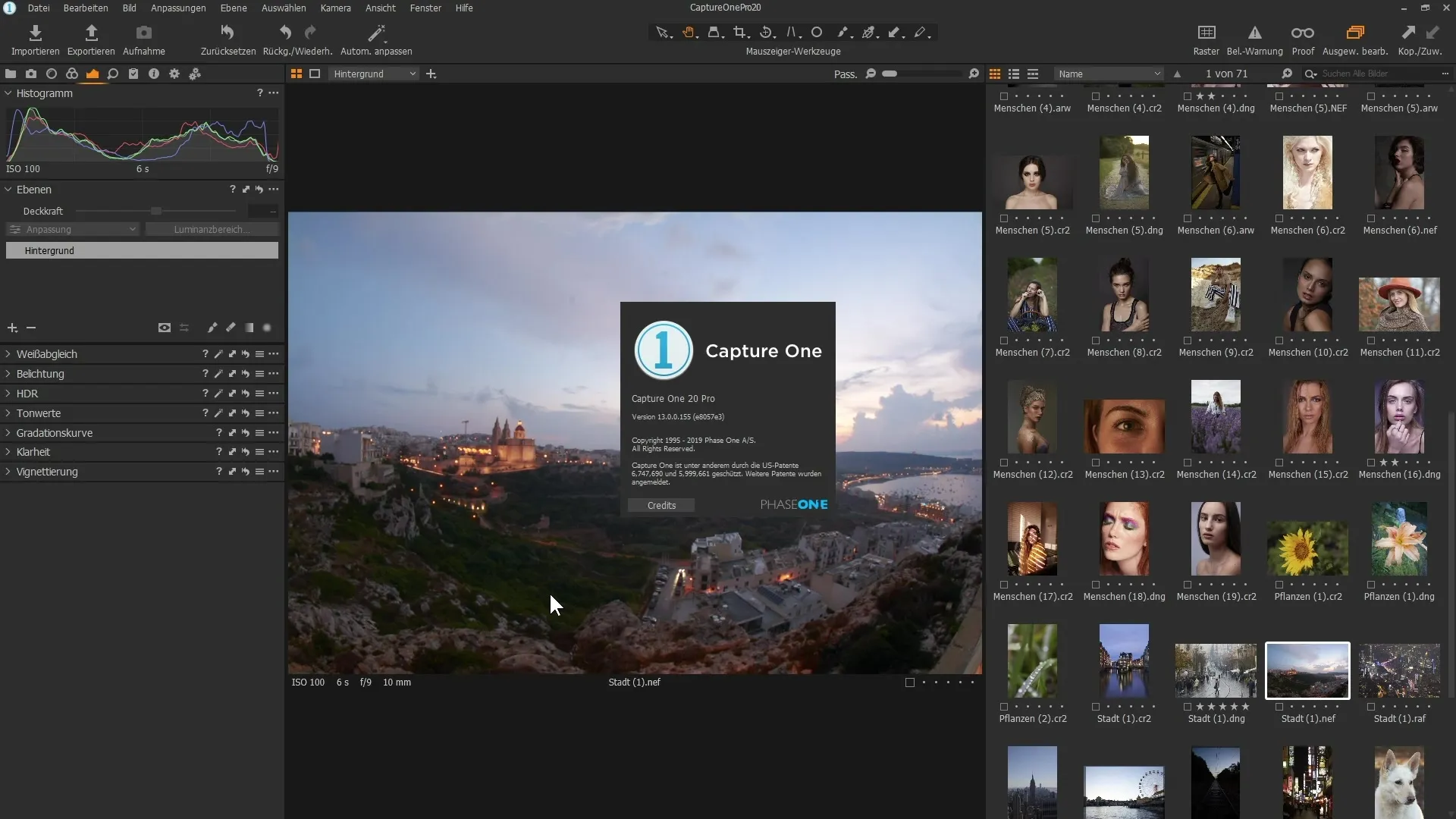
Huomaat, että peruselementit, kuten työkalupalkki vasemmalla, kuvien katselu keskellä ja kuvat selaava oikealla ovat paikallaan. Tämä luo tutun ympäristön aiempien versioiden käyttäjille.
2. Symbolitunnistaminen
Tarkastele yläpuolista symbolipalkkia, jossa tutut symbolit on nyt varustettu selittävillä teksteillä. Tämä uusi toiminto auttaa erityisesti aloittelijoita tunnistamaan yksittäiset työkalut nopeammin.
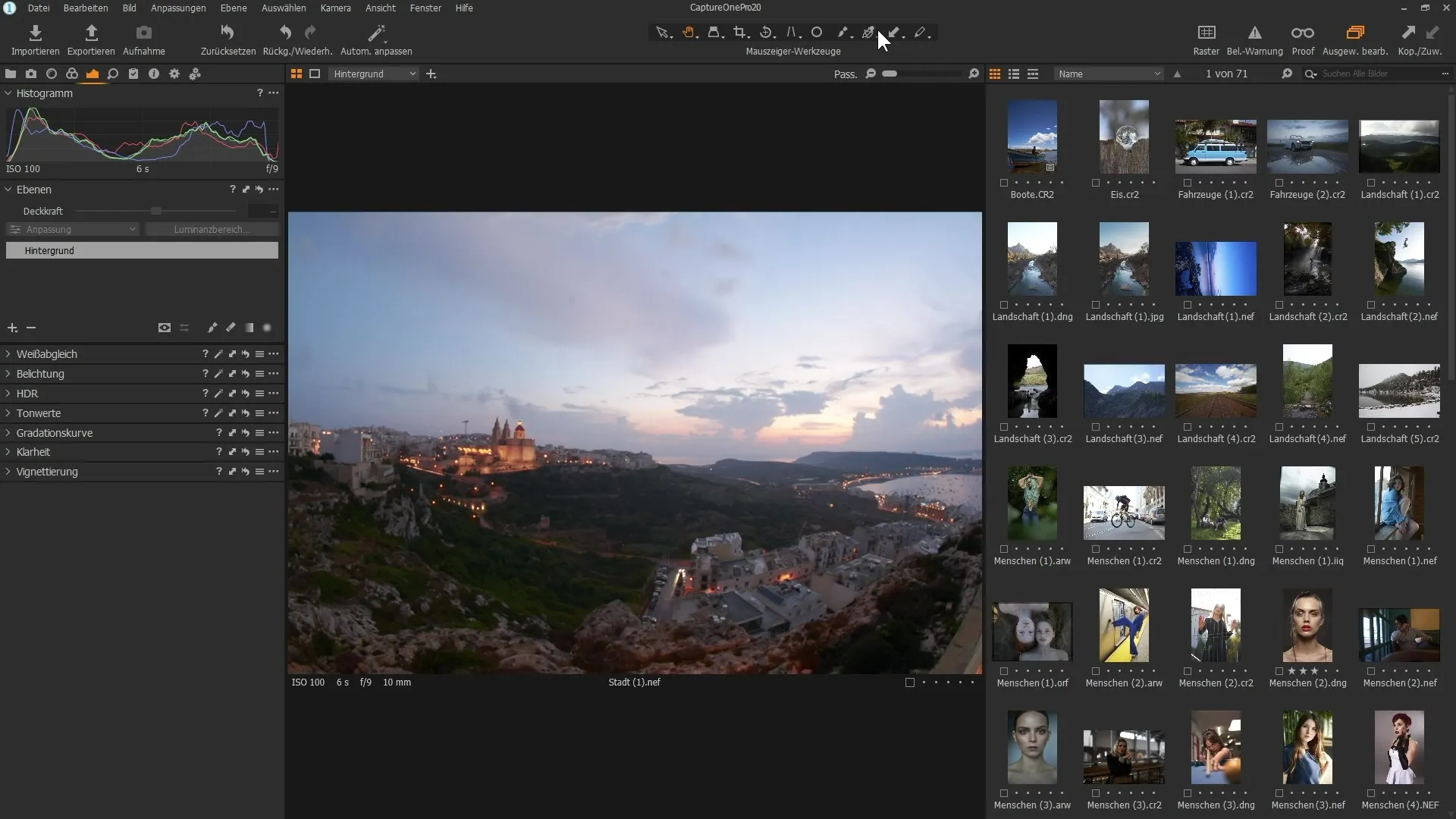
Esimerkiksi: Klikkaamalla oikeaa symbolia voit näyttää ruudukon tai tuoda kuvia. Nämä lisäkuvaukset tekevät ohjelmiston käytöstä intuitiivisempaa.
3. Työkalupalkin mukauttaminen
Työkalupalkki on kokenut merkittäviä muutoksia, erityisesti pienemmillä näytöillä. Voit nyt helpommin avata ja sulkea suodattimia aiheuttamatta muiden suodattimien näkymättömyyttä.
Klikkaamalla pienen nuolisymbolin vieressä olevaa suodatinta avaat sen, eikä muidut suodattimet sulkeudu. Voit nyt pitää kaikki suodattimet avoinna ja selata niitä yksinkertaisesti.
4. Vierittäminen työkaluihin
Eri suodattimien selaaminen on nyt huomattavasti joustavampaa. Uuden vierityspalkin avulla voit navigoida helposti aktiivisten suodattimiesi läpi ilman, että muut suodattimet sulkeutuvat automaattisesti.
Käytä hiiren vierityspyörää navigoidaksesi suodattimien läpi ilman tarvetta sulkea tai avata niitä uudelleen.
5. Käyttöliittymän mukautettavat alueet
Käyttöliittymän mukauttaminen on myös parantunut. Tietyt alueet, kuten histogrammi ja tasoikkuna, voidaan jakaa "kiinnitettyihin" ja "vieritettäviin" alueisiin. Tämä antaa sinulle mahdollisuuden mukauttaa näyttöä tarpeittesi mukaan.
Esimerkiksi siirtääksesi histogrammin vieritettävään alueeseen, klikkaa napsauttamalla kolmea pistettä palettiseinän vieressä ja valitse vastaava vaihtoehto.
6. Työkalujen uudelleenjärjestely ja kiinnitys
Voit milloin tahansa järjestää työkalut uudelleen tai siirtää kiinnitettyjen ja vieritettävien alueiden sijaintia. Klikkaa haluamasi suodattimen vieressä olevia kolmea pistettä siirtääksesi sen haluamaasi sijaintiin.
Ole varovainen erottaessasi kiinnitettyjä ja vieritettäviä alueita toisistaan – tärkeää toimintoa jos haluat käyttää useita suodattimia samanaikaisesti.
7. Taustaväriasetukset
Huomattava uudistus on mahdollisuus muuttaa kuvien katselualueen taustaväriä suoraan hiiren oikealla painikkeella ilman tarvetta siirtyä asetuksiin. Tämä tarjoaa sinulle helpon tavan mukauttaa näkymää haluamallasi tavalla.
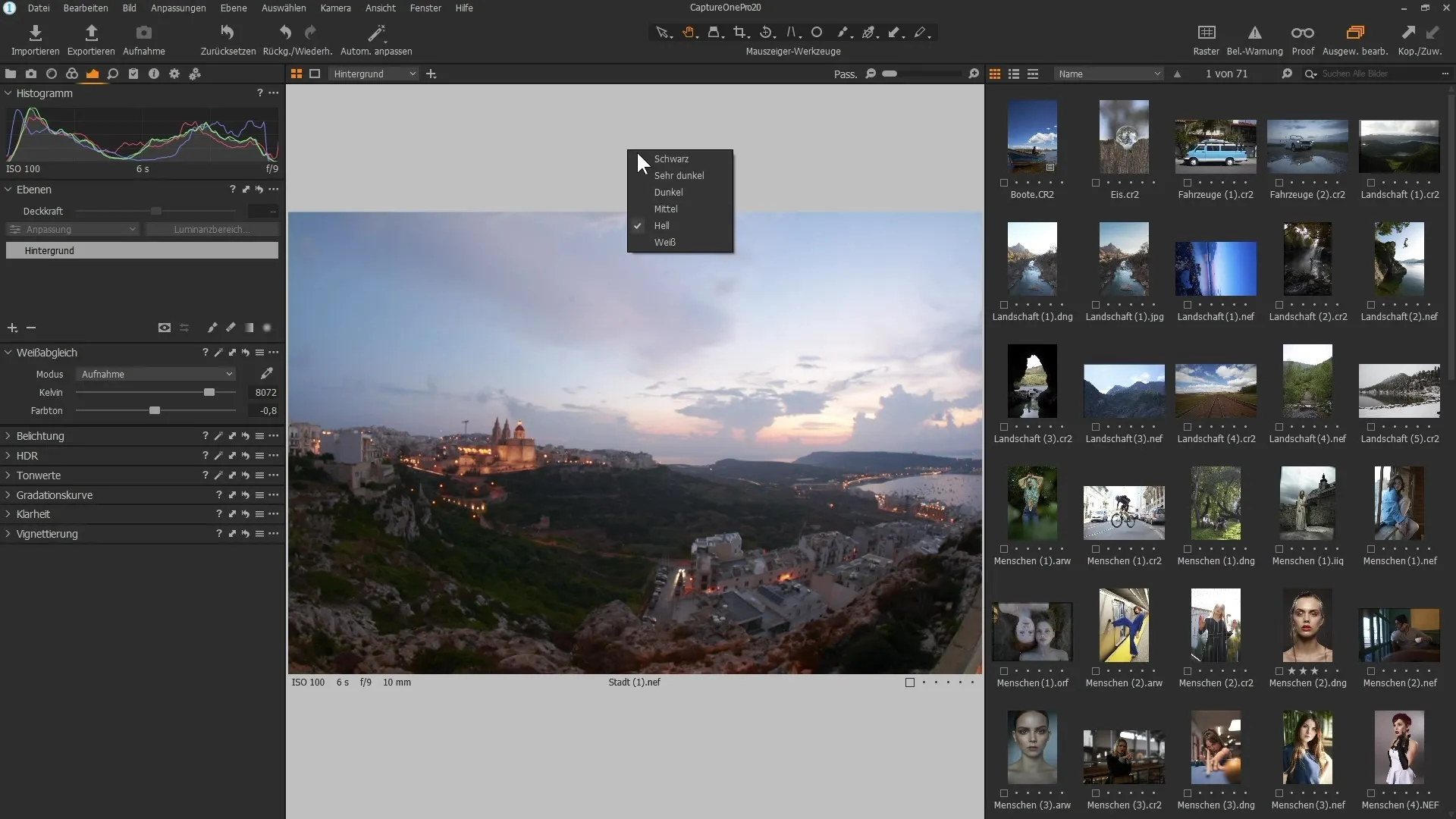
Kokeile erilaisia väriasetuksia nähdäksesi, mikä sopii parhaiten työskentelytyylillesi.
8. Yhteenveto ja henkilökohtaiset mukautukset
Näiden mukautusten avulla sinulla on nyt käyttäjäystävällisempi käyttöliittymä, joka mahdollistaa kaikkien työkalujen ja toimintojen tehokkaan käytön. Kokeile rohkeasti uusia ominaisuuksia ja selvitä, mitkä asetukset sopivat parhaiten työnkulkuusi.
Nämä uudistukset auttavat sinua mukauttamaan ja optimoimaan kuvankäsittelyäsi Capture One Pro 20:ssä.
Yhteenveto
Muutokset Capture One Pro 20:n käyttöliittymässä tarjoavat selviä etuja käytettävyyden ja käyttäjäystävällisyyden suhteen. Erityisesti työkalujen järjestelyn mahdollisuus, kuvailevat tekstit ja kevyet värinmuutokset katsojassa antavat ohjelmalle käyttäjäystävällisen ulottuvuuden.
Usein kysytyt kysymykset
Mitä uutta on Capture One Pro 20:n käyttöliittymässä?Käyttöliittymässä on uusia kuvailevia tekstejä kuvakkeille, parempia suodattimien säätöjä ja paranneltuja työkalujen käsittelymahdollisuuksia.
Miten voin muuttaa katsojan taustaväriä?Klikkaa hiiren oikealla painikkeella katsojan taustaa ja valitse haluamasi väri valikosta.
Voinko mukauttaa työkalut omien tarpeideni mukaan?Kyllä, työkalut voidaan siirtää vieritettäviin ja kiinnitettyihin osiin, mikä mahdollistaa yksilöllisemmän mukauttamisen.
Miten suodattimia selataan vierittämällä?Uusien työkalumuutosten ansiosta suodattimia voidaan selata ilman, että muita suodattimia tarvitsee sulkea.


